Windows 10
Ngăn Microsoft ngừng thu thập thông tin hệ thống trên Windows 10
Customer Experience Improvement Program (CEIP) là tính năng được kích hoạt sẵn theo mặc định trên Windows 10. Và tính năng này sẽ bí mật thu thập các tin tức trên hệ thống để “báo cáo” với Microsoft. Các tin tức mà CustomerExperience Improvement Program (CEIP) thu thập bao gồm cấu hình phần cứng và cách mà bạn sử dụng hệ điều hành cũng giống các chương trình, phần mềm khác như thế nào.
Các tin tức này bổ trợ Microsoft cải thiện chất lượng các tính năng của hãng trong tương lai.
Mặc dù Microsoft chắc chắn với những người dùng một điều là chương trình Customer Experience Improvement Program (CEIP) không hề thu thập bất kể một thông tin cá nhân người sử dụng nào, nhưng cũng không có cách nào để xác minh các thông tin chuẩn xác trên thiết bị của bạn gửi ra. Nếu đang lo ngại về vấn đề bảo mật riêng tư hoặc chỉ dễ dàng là bạn không muốn Microsoft thu thập tin tức hệ thống của mình, bạn cũng có thể có thể vô hiệu hóa Customer Experience Improvement Program (CEIP) đi.
Trong bài viết dưới đây Quản trị mạng sẽ chỉ dẫn bạn cách vô hiệu hóa Customer Experience Improvement Program (CEIP) để ngăn Microsoft ngừng thu thập tin tức hệ thống trên Windows 10.
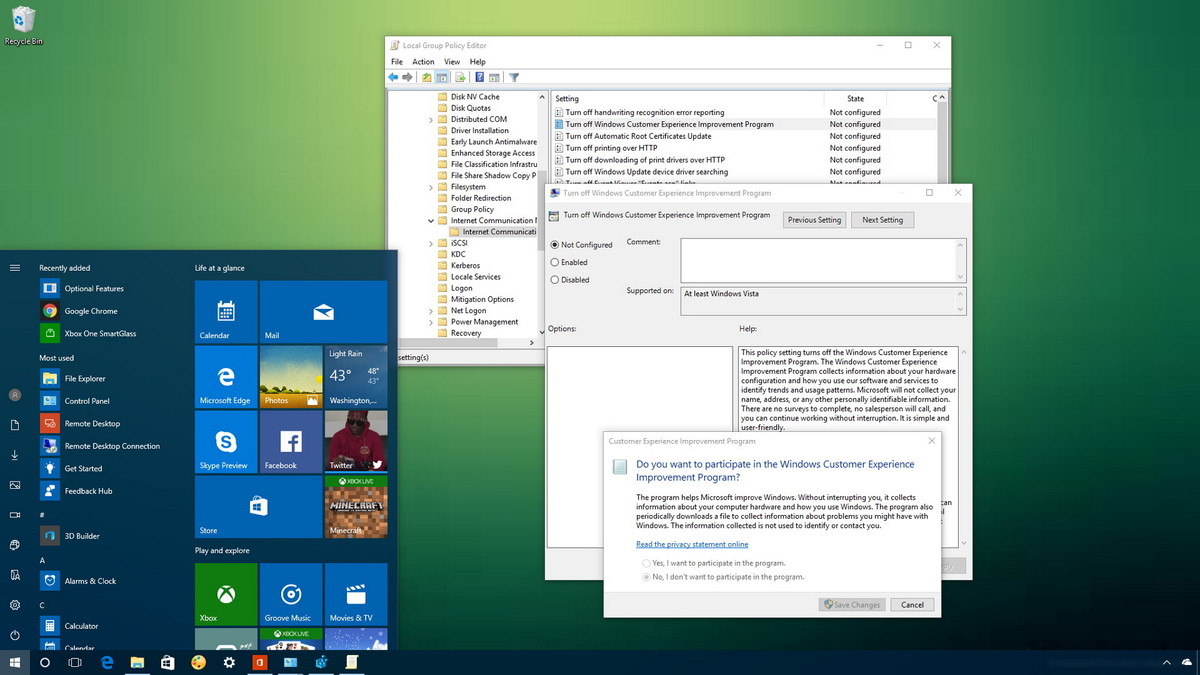
Cách vô hiệu hóa Customer Experience Improvement Program (CEIP)
1. Sử dụng Group Policy để vô hiệu hóa Customer Experience Improvement Program
Nếu đang sử dụng Windows 10 phiên bản Pro hoặc những phiên bản cao hơn, bạn có thể sử dụng Local Group Policy Editor để vô hiệu hóa nhanh tính năng Customer Experience Improvement Program trên máy tính Windows 10 của mình.
Để vô hiệu hóa Customer Experience Improvement Program, bạn thực hành theo một số bước dưới đây:
1. Nhấn tổ hợp phím Windows + R để mở cửa sổ lệnh Run.
2. Trên cửa sổ lệnh Run, bạn nhập gpedit.msc vào chỗ này rồi click chọn OK hoặc nhấn Enter để mở cửa sổ Local Group Policy Editor.
3. Trên cửa sổ Local Group Policy Editor, bạn điều phối theo đường dẫn:
Computer Configuration => Administrative Templates => System => Internet Communication Management => Internet Communication settings
4. Ở khung bên phải, tìm và kích đúp chuột vào policy mang tên Turn off Windows Customer Experience Improvement Program .
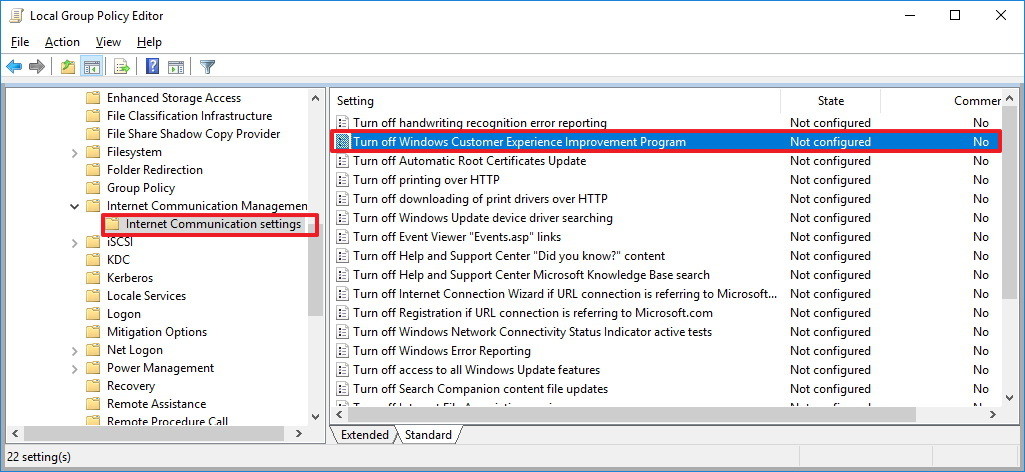
5. Trên cửa sổ Turn off Windows Customer Experience Improvement Program, ở khung bên trái, tìm và click chọn tùy chọn Enabled để vô hiệu hóa policy.
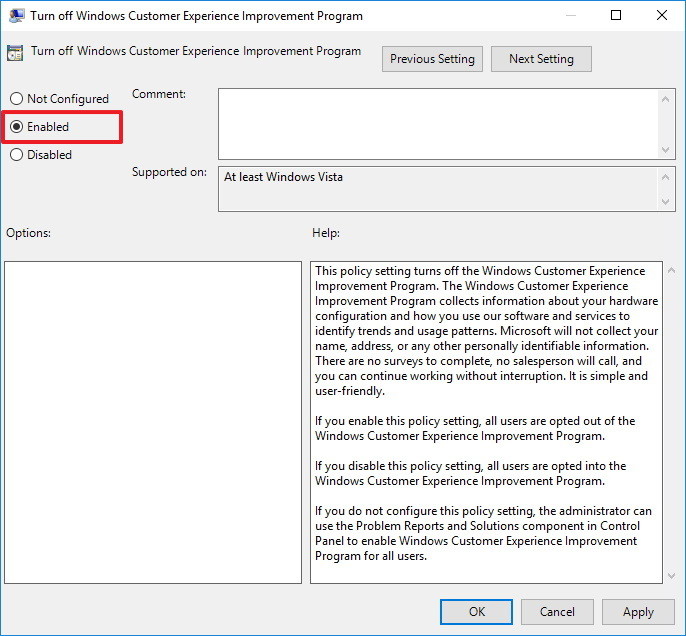
6. Click chọn Apply.
7. Click chọn OK.
8. Đóng cửa sổ Group Policy Editor lại.
9. Cuối cùng khởi động lại máy tính của bạn để hoàn chỉnh quá trình.
Sau khi thi hành xong các bước trên, tính năng Customer Experience Improvement Program trên tất cả thứ tài khoản người dùng (user) trên máy tính của bạn sẽ bị vô hiệu hóa.
Trong trường hợp nếu muốn kích hoạt lại Customer Experience Improvement Program, bạn thực hành các bước tựa như và đến bước 5 bạn chọn tùy chọn Not configured là xong.
2. Sử dụng Registry để vô hiệu hóa Customer Experience Improvement Program
Nếu sử dụng phiên bản Windows 10 Home chưa được tích hợp Local Group Policy Editor, bạn có thể sử dụng Registry để vô hiệu hóa Customer Experience Improvement Program trên máy tính của mình.
Để vô hiệu hóa Customer Experience Improvement Program, bạn thi hành theo những bước dưới đây:
1. Nhấn tổ hợp phím Windows + R để mở cửa sổ lệnh Run.
2. Trên cửa sổ lệnh Run bạn nhập regedit vào đó rồi nhấn Enter hoặc click chọn OK để mở cửa sổ Registry.
3. Trên cửa sổ Registry bạn điều hướng theo đường dẫn:
HKEY_LOCAL_MACHINESOFTWAREPoliciesMicrosoftSQMClient
4. Chọn key SQMClient, kích chuột phải vào đó và chọn New => Key.
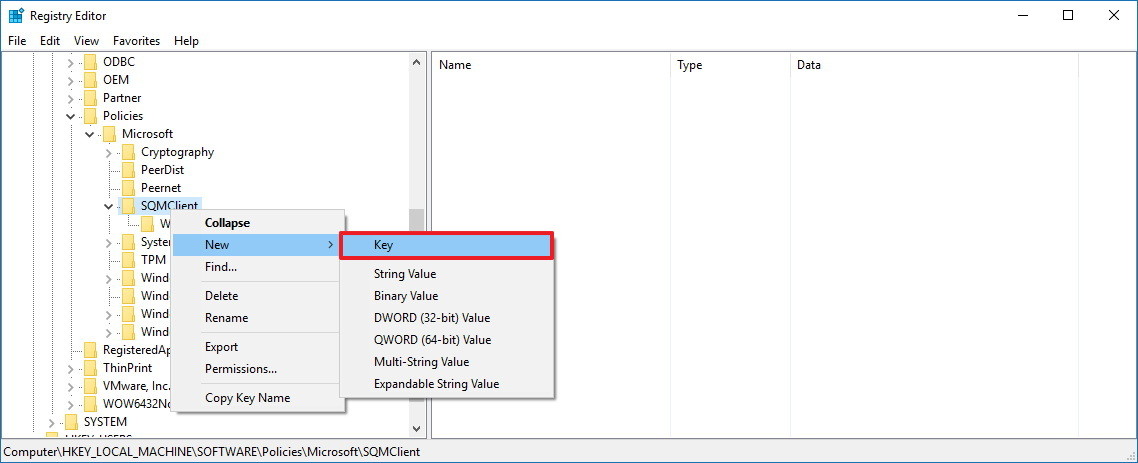
5. Đặt tên cho key mới là Windows rồi nhấn Enter.
6. Chọn Key mà bạn vừa tạo, kích chuột phải vào khoảng trống bất kỳ ở khung bên phải, chọn New => DWORD (32-bit) Value .
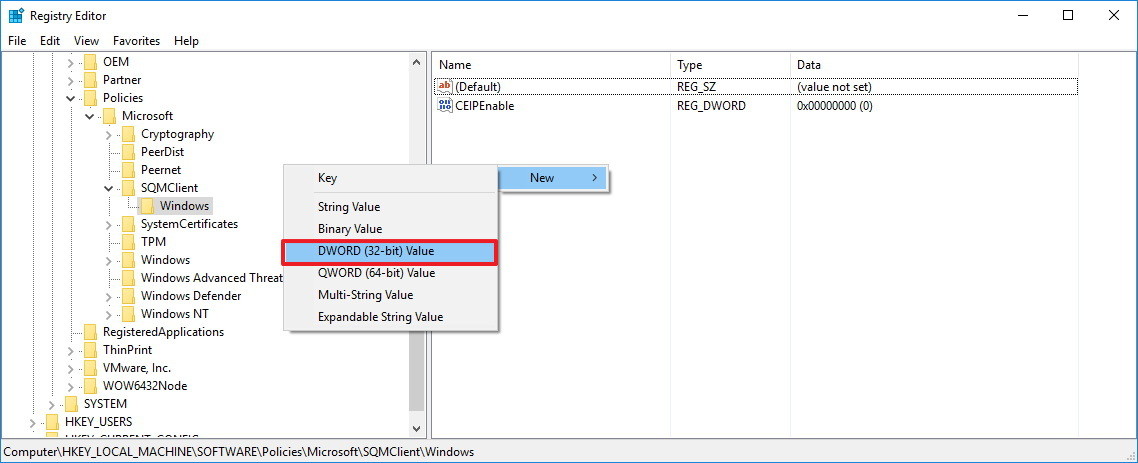
7. Đặt tên cho DWORD mà bạn vừa tạo là CEIPEnable rồi nhấn Enter.
8. Kích đúp chuột vào DWORD mà bạn vừa tạo và thiết lập giá trị trong khung Value Data là 0 .
9. Click chọn OK .

10. Đóng cửa sổ Registry lại.
11. Khởi động lại máy tính của bạn để hoàn tất quá trình.
Sau khi thực hành xong các bước trên, tính năng Customer Experience Improvement Program trên mọi tài khoản người sử dụng (user) trên máy tính của bạn sẽ bị vô hiệu hóa.
Nếu muốn kích hoạt lại Customer Experience Improvement Program, bạn thực hiện các bước tựa như và thay đổi giá trị DWORD CEIPEnable trong khung Value data từ 0 thành 1 .
Tham khảo thêm một số bài viết dưới đây:
- Sửa nhanh lỗi máy tính Windows 10/8/7 bị treo, không thoát được chế độ Safe Mode
- Không thể tạo tài khoản user mới trên Windows 10, 8.1 và 8, đây là cách sửa lỗi
- Làm thế nào để kích hoạt hoặc vô hiệu hóa SuperFetch trên Windows 10 / 8 / 7?
Chúc các bạn thành công!
Từ khóa bài viết: windows 10, bảo mật windows 10, Customer Experience Improvement Program, CEIP, ngăn thu thập thông tin, ngăn windows theo dõi, vô hiệu hóa Customer Experience Improvement Program
Bài viết Ngăn Microsoft ngừng thu thập thông tin hệ thống trên Windows 10 được tổng hợp sưu tầm và biên tập bởi nhiều user – Sửa máy tính PCI – TopVn Mọi ý kiến đóng góp và phản hồi vui lòng gửi Liên Hệ cho chúng tôi để điều chỉnh. Xin cảm ơn.

 Tuyển Dụng
Tuyển Dụng
 Chuyên Nghiệp trong phục vụ với hơn 20 Kỹ thuật IT luôn sẵn sàng tới tận nơi sửa chữa và cài đặt ở Tphcm. Báo giá rõ ràng. 100% hài lòng mới thu tiền.
Chuyên Nghiệp trong phục vụ với hơn 20 Kỹ thuật IT luôn sẵn sàng tới tận nơi sửa chữa và cài đặt ở Tphcm. Báo giá rõ ràng. 100% hài lòng mới thu tiền.









